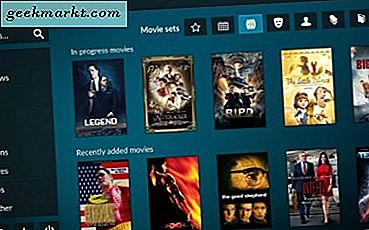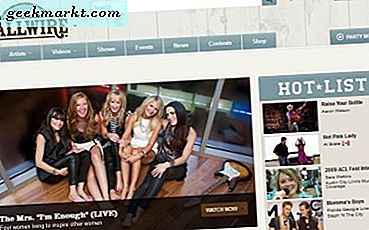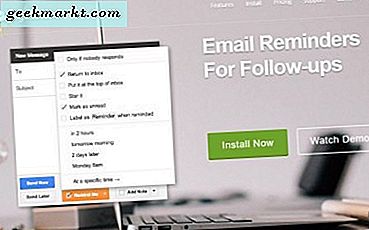Windows kullanıyorsanız ve 'kaynak dosyadan veya diskten okuyamıyor' hatalarını görüyorsanız, bunun birkaç nedeni olabilir. En yaygın dosya sistemlerinde bir uyumsuzluktur, ancak nedenler de bozuk sabit disk sektörlerini ve dosya izinlerini içerebilir. 'Kaynak dosyadan veya diskten okuyamıyorum' düzeltmeyi bilmeniz gerekiyorsa, işte nasıl yapıyorsunuz.
Hata genellikle iki disk arasında büyük bir dosya taşıdığınızda oluşur. Bu dahili sürücüler arasında veya harici harici olabilir. Bazen küçük dosyalar üzerinde de ortaya çıkabilir, ancak bu daha az yaygındır.

Eşleşmeyen dosya sistemleri ve 'kaynak dosyadan veya diskten okuyamıyor' hataları
Dosya sisteminizin hataya neden olup olmadığını bulmak, teşhis edilmesi en kolay olanıdır, ancak düzeltilmesi en zor olanıdır. Windows 8 veya Windows 10 kullanıyorsanız, dosya sisteminiz NTFS'dir. Windows 7 kullanıyorsanız, FAT32 veya NTFS olabilir. Windows XP şansı kullanıyorsanız, FAT32'dir.
NTFS tamamen farklıdır ve büyük dosyaları kolaylıkla ele alabilir. FAT32 eski bir dosya sistemidir ve daha büyük dosyaları işleyemez. Dosyanızı aktardığınız disk FAT32 ise, işleyebileceği maksimum dosya boyutu 4 GB'dir. Taşımakta olduğunuz dosya bu boyuta yakınsa, sorunlara neden olabilir.
- Kopyalamaya çalıştığınız sabit sürücüyü seçin.
- Sağ tıklayın ve özellikleri seçin.
- Dosya sistemini tanımlayın.
- Hedef disk için tekrarlayın.
Her iki dosya sistemi de NTFS ise, sonraki düzeltmeye geçin. Bir disk FAT32 ise, okumaya devam edin.
Genellikle, ilk önce FAT32'ye büyük dosyaları kopyalayamazsınız, ancak bir dosyanın daha küçük parçalara bölünmesi için bir dosya ayırıcıyı kullandığı ve daha sonra dosyanın sürücüde bozulduğu durumlar olmuştur. Windows daha sonra dosyanın bozuk olduğunu ve sadece büyük ya da bozuk bir dosya okuduğunu algılamaz.
Bunu görürseniz, bir dosyayı daha küçük parçalara bölen ve işlemi tekrar deneyecek bir program bulun. Google 'dosya bölücü' veya bu etkiyle ilgili kelimeler. Programı yükleyin, dosyayı sürücüye ayırın, orijinal olarak tasarlayın ve yeniden oluşturun.

Kötü sektörler ve 'kaynak dosyadan veya diskten okuyamıyor' hataları
Bir sektör bir depolama parçasıdır. Bir sabit sürücüyü biçimlendirirken, işlemin bir kısmı sürücüyü verileri depolamak için bağımsız olarak kullanılabilen, aynı zamanda büyük dosyaları depolamak için toplu olarak kullanılabilen parçalara böler.
Hatalı sektörler, bilgisayarınızın o sektördeki veri parçasını okuyamayacağı anlamına gelen yazılım hatalarıdır. Fiziksel hasarlara da işaret edebilir, ancak bu nadirdir.
Kötü sektörleri kontrol etmek için:
- Kopyalamaya çalıştığınız sabit sürücüyü seçin.
- Sağ tıklayıp Özellikler'i ve ardından Araçlar sekmesini seçin.
- Hata denetimi'nin yanında Kontrol Et'i seçin.
- İşlemin tamamlanmasını sağlayın.
- Hedef disk için tekrarlayın.
Disk kontrol aracı bağımsızdır ve kötü sektörler bulup bulmadığını ve bunların çoğunda bunları onarabileceğini söyleyecektir. Bu, hareket etmeye çalıştığınız dosyaya zarar verebilir, bu nedenle bunu yapmadan önce farkında olun.
Tercih ederseniz disk kontrollerini komut isteminden çalıştırabilirsiniz.
- Yönetici olarak bir CMD penceresi açın.
- 'Chkdsk / f D:' yazın veya yapıştırın ve Enter'a basın. Söz konusu sabit sürücü harfini 'D:' ile değiştirin.
- İşlem tamamlansın.
Kötü sektörler varsa, Windows şimdi dosyayı taşıyabilir.
Dosya izinleri ve 'kaynak dosyadan veya diskten okuyamıyor' hataları
Bazen, Windows dosya izinleriyle karıştırılır ve gitme zorluğu yaşanır. Birisi tarafından bir dosya gönderilirse ve Windows size dosyanın sahipliğini vermezse de oluşabilir. 'Kaynak dosya veya diskten okuyamaz' hatalarına neden olabilir.
Düzeltmek için kolay bir tanesidir.
- Kopyalamaya çalıştığınız dosyaya sağ tıklayın ve Özellikler'i seçin.
- Güvenlik sekmesini ve ardından merkezde Düzenle'yi seçin.
- Merkezde Ekle düğmesini seçin.
- Bilgisayar kullanıcı adınızı en alttaki kutuya yazın ve Adları Denetle'yi seçin.
- Tamam'ı seçin. Bu sizi bir önceki ekrana geri götürecektir.
- Üst pencerede kullanıcı adınızı seçin, ardından alt kutudaki Tam denetimin yanındaki kutuyu işaretleyin.
- Uygula'yı ve ardından Tamam'ı seçin.
Artık Windows, 'kaynak dosyadan veya diskten okuyamıyor' hatasını atmadan dosyayı istediğiniz gibi taşımanıza izin vermelidir.